如何快速提取Excel单元格括号里的内容
在Excel中,有很多方式可以快速帮助我们完成工作,比如提取括号中的内容。当表格中的要处理的数据太多时,使用快速操作的方法就非常重要。那么,如何快速提取Excel单元格括号里的内容呢?本文带大家了解一下,一起来看看吧~

工具/原料
Excel版本:Microsoft Office 专业增强版 2016
电脑系统:windows 10
方法/步骤
1.打开Excel工作表。假设我们有一列数据,我们需要提取数据中括号里面的内容。

2.使用快捷键Ctrl+H,调出查找和替换。

3.在替换界面输入查找内容【*(】。
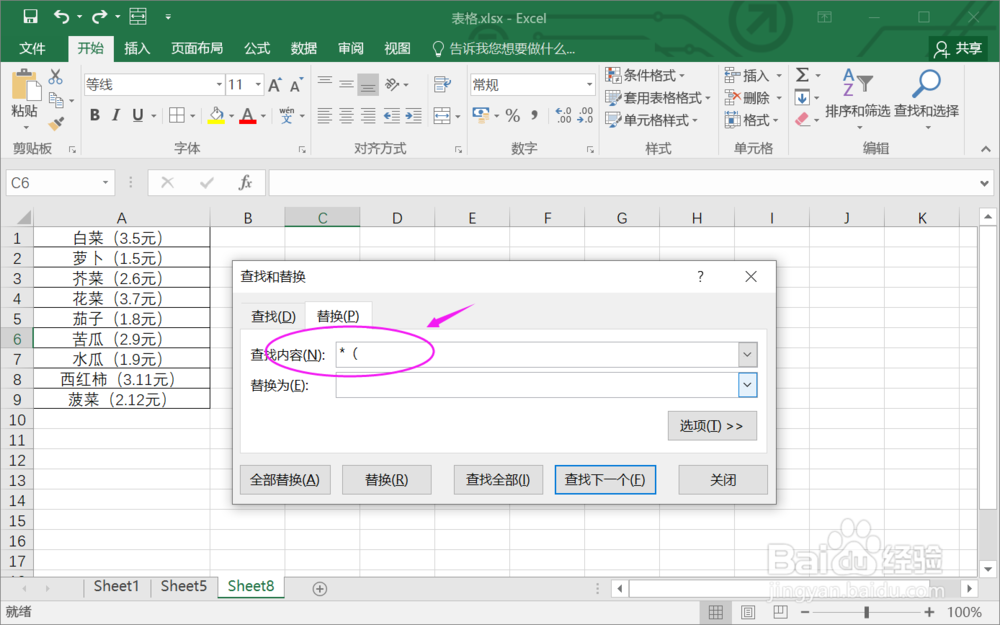
4.选择全部替换,完成括号左侧替换。

5.在替换界面输入查找内容【)*】。

6.再次选择全部替换,完成括号右侧替换,括号里内容提取完成。
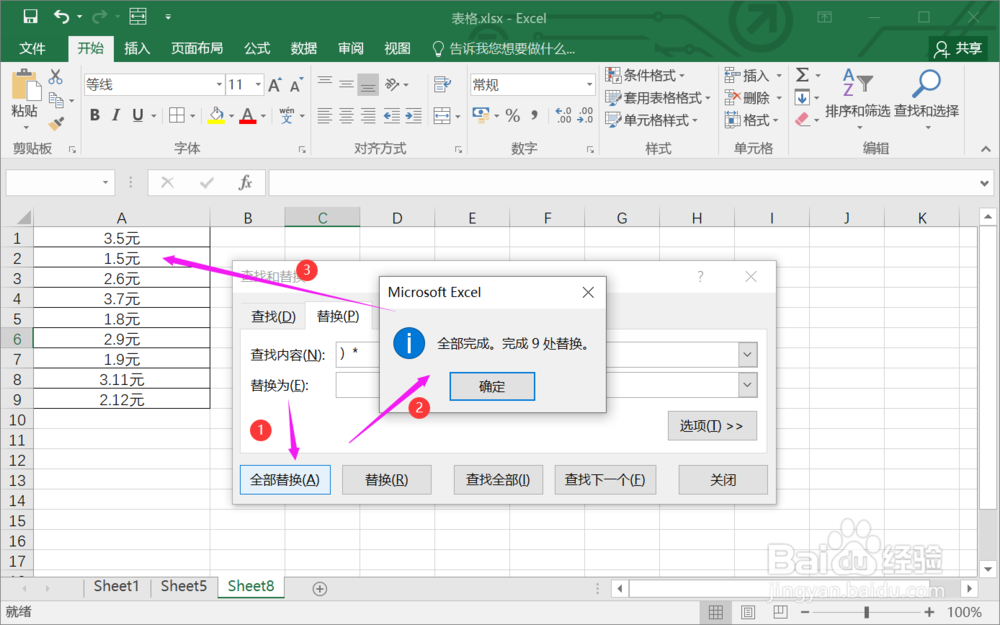
总结:
1.打开Excel工作表。
2.使用快捷键Ctrl+H,调出查找和替换。
3.在替换界面输入查找内容【*(】。
4.选择全部替换,完成括号左侧替换。
5.在替换界面输入查找内容【)*】。
6.再次选择全部替换,完成括号右侧替换,括号里内容提取完成。
注意事项
Tips:通过查找与替换,使用通配符可以快速将不需要的内容替换哦。
声明:本网站引用、摘录或转载内容仅供网站访问者交流或参考,不代表本站立场,如存在版权或非法内容,请联系站长删除,联系邮箱:site.kefu@qq.com。
阅读量:145
阅读量:41
阅读量:20
阅读量:149
阅读量:92